Das Speichern von temporären und Cache -Dateien sowie alles, was in Ihrem Mac gespeichert ist, nimmt Platz ein, die besser genutzt werden können. Abhängig davon, wie viele Apps Sie regelmäßig verwenden, können Sie Dutzende - sogar Hunderte - von Cache und temporärer Dateien speichern, ohne es zu merken, und alle inkrementell Ihren Mac verlangsamen.
Was sind temporäre Dateien
Cache und temporäre Dateien können alles aus dem Webbrowser -Cache und -verlauf enthalten, einschließlich Cookies und Passwörtern, Messaging -Cache -Ordnern, teilweise abgeschlossenen Downloads, App -Temp -Dateien und Ordnern und vielem mehr, um Platz auf Ihrem Mac einzubeziehen. Weitere Informationen finden Sie in der folgenden Tabelle.
Lesen Sie auch:So löschen Sie TEMP-Dateien in Windows 11: Eine Schritt-für-Schritt-Anleitung
| Browser -Kekse | Kleine Textbrowser erhalten von den Websites, die Sie besuchen, um das Browser -Erlebnis nützlicher zu machen, falls Sie die Website wieder öffnen |
| Veraltete Systemprotokolle | Alte Protokolldateien mit Informationen zu Systemaktivitäten |
| Anwendungscache | Dateien Apps herunterladen, um schneller zu arbeiten, damit das Netzwerk nicht jedes Mal verwendet wird, wenn diese Dateien benötigt werden |
| Zwischendokumentversionen | Ein Schnappschuss eines Dokuments zu einem bestimmten Zeitpunkt |
Wo werden temporäre Dateien gespeichert
Auf einem Mac werden temporäre Dateien in einem bestimmten Ordner gespeichert. Um es zu finden, müssen Sie zuerst alle aktiven Apps beenden. Wählen Sie vom Finder vom Finder aus. Gehen Sie zum Ordner und geben Sie den folgenden Pfad ein:~/Library/Caches/. Im geöffneten Fenster sehen Sie alle temporären Dateien.
So entfernen Sie temporäre Dateien automatisch
Durch das Löschen unnötiger temporärer und Cache -Dateien wird die Menge an verfügbaren Festplattenspeichern erhöht und sollte die Gesamtleistung und Geschwindigkeit Ihres Mac verbessern. Sie können dies auf zwei Arten tun: manuell-was wir unten abdecken-oder ein zeitsparendes Tool wie CleanMymac verwenden. Befolgen Sie die folgenden Schritte, um temporäre Dateien automatisch zu entfernen:
- Holen Sie sich Ihre kostenlose Cleanmymac -Testversion.
- Sobald Sie die App installiert und geöffnet haben, gehen Sie in der Seitenleiste aufräumen.
- Klicken Sie auf Scan.
- Nach Abschluss des Scans können Sie entweder die zum Löschen identifizierten Dateien überprüfen oder auf Reinigen klicken, um temporäre Dateien und andere Müll zu entfernen.
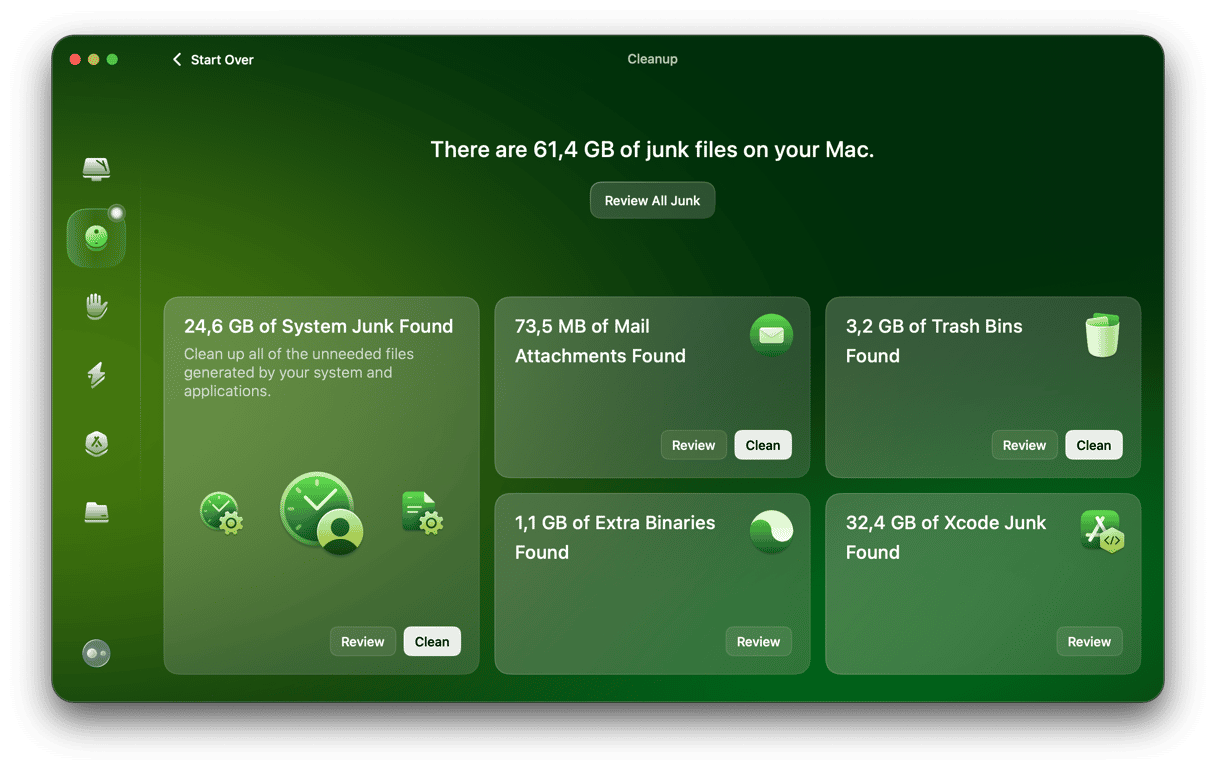
Nach Angaben des Entwicklers entfernt diese App bei einem durchschnittlichen Mac bis zu 74 GB Müll. Das meiste davon ist Systemmüll, mit anderen Worten, vorübergehende Dateien und Caches. Wenn Sie mit temporären Dateien und zu viel Cache -Daten überladen sind, wird dies hervorgehoben und Sie können alles löschen und Ihnen Zeit und Speicherplatz speichern. Eine andere Möglichkeit, Cache -Dateien und Daten zu klären, besteht darin, Ihre Dateien manuell durchzugehen. So machst du das.
So löschen Sie temporäre Dateien manuell
Bevor Sie beginnen, sichern Sie Ihren Mac immer. Unabhängig davon, ob Sie Time Machine, iCloud oder ein Festplatten von Drittanbietern oder ein Cloud-basierter Speichersystem verwenden, stellen Sie sicher, dass Sie alles unterstützt. Lassen Sie uns nun mit den notwendigen Schritten fortfahren.
Entfernen Sie temporäre Systemdateien
- Kündigen oder schließen Sie offene und aktive Apps. Um sicherzustellen, dass dies erledigt ist, beenden Sie etwas, das nicht richtig geschlossen hat. Alles, was auf diese Weise geschlossen werden muss, kann von einem Cache -Clearout profitieren.
- Gehen Sie zum Finder.
- Drücken Sie die Schaltträger-G-Tasten nach unten, um das Menü "Gehen Sie zum Ordner" herunter.
- Typ
~/Library/Caches/und drücken Sie die Rückkehr.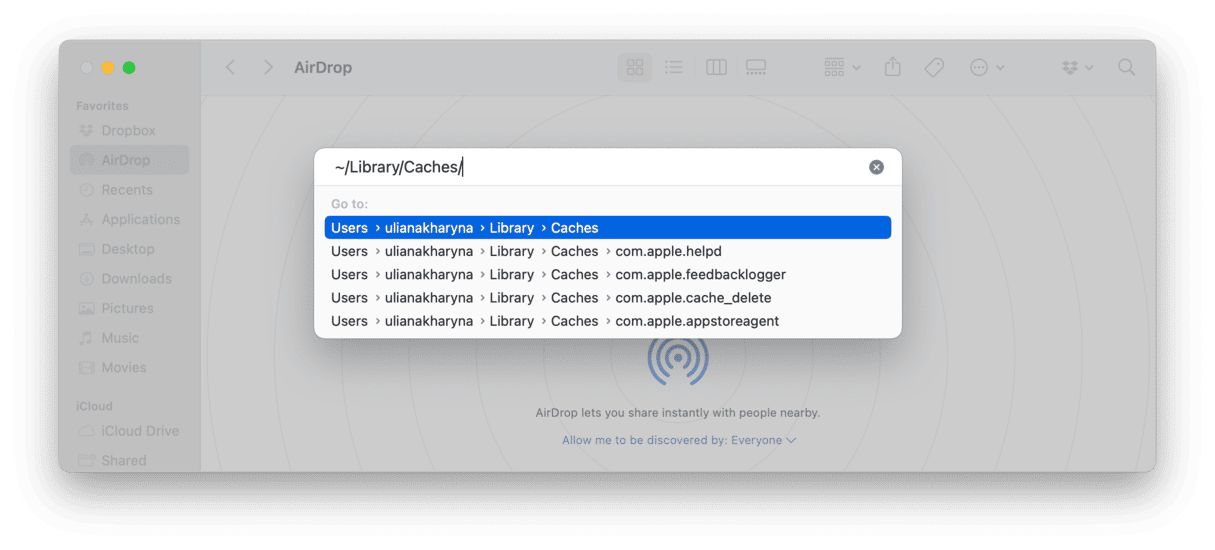
- Auf diese Weise werden Ihnen die gesamte Spektrum an Caches und temporären Dateien angezeigt, die auf Ihrem Mac gespeichert sind. Seien Sie sicher, welche Sie löschen möchten, bevor Sie sie an den Müll senden.
- Um Cache-Ordner an den Müll zu senden, klicken Sie mit der rechten Maustaste und wählen Sie mit der rechten Maustaste und wählen Sie den Müll oder ziehen Sie sie in den Müll aus.
- Leeren Sie den Müll - genauso wie bei der Entfernung anderer Dateien -, um sie aus Ihrem Mac zu entfernen.
Browser -Cache löschen
Wenn Sie nicht alles mit einigen Apps löschen, können Sie dieselben Änderungen in den Einstellungen vornehmen. In jedem Webbrowser können Sie beispielsweise den Cache, Cookies, gespeicherte Passwörter und den Browserverlauf löschen.
Wie man den Cache in Safari leeren
Hier erfahren Sie, wie Sie Caches in Safari klären:
- Öffnen Sie Safari und gehen Sie zu Safari-Einstellungen (Befehlskomma).
- Wählen Sie die Registerkarte Erweitert und aktivieren Sie das Kontrollkästchen neben der Option "Menü" entwickeln ".
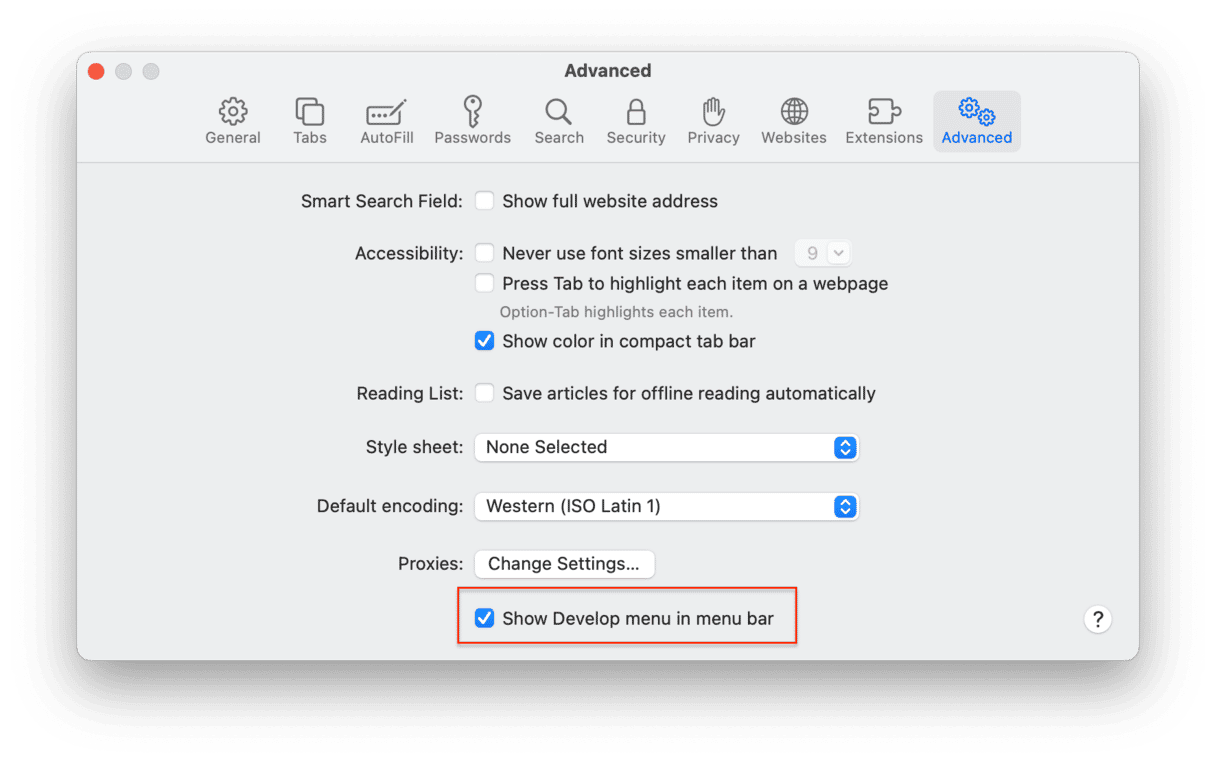
- Klicken Sie auf das Menü entwickeln und wählen Sie leere Caches.
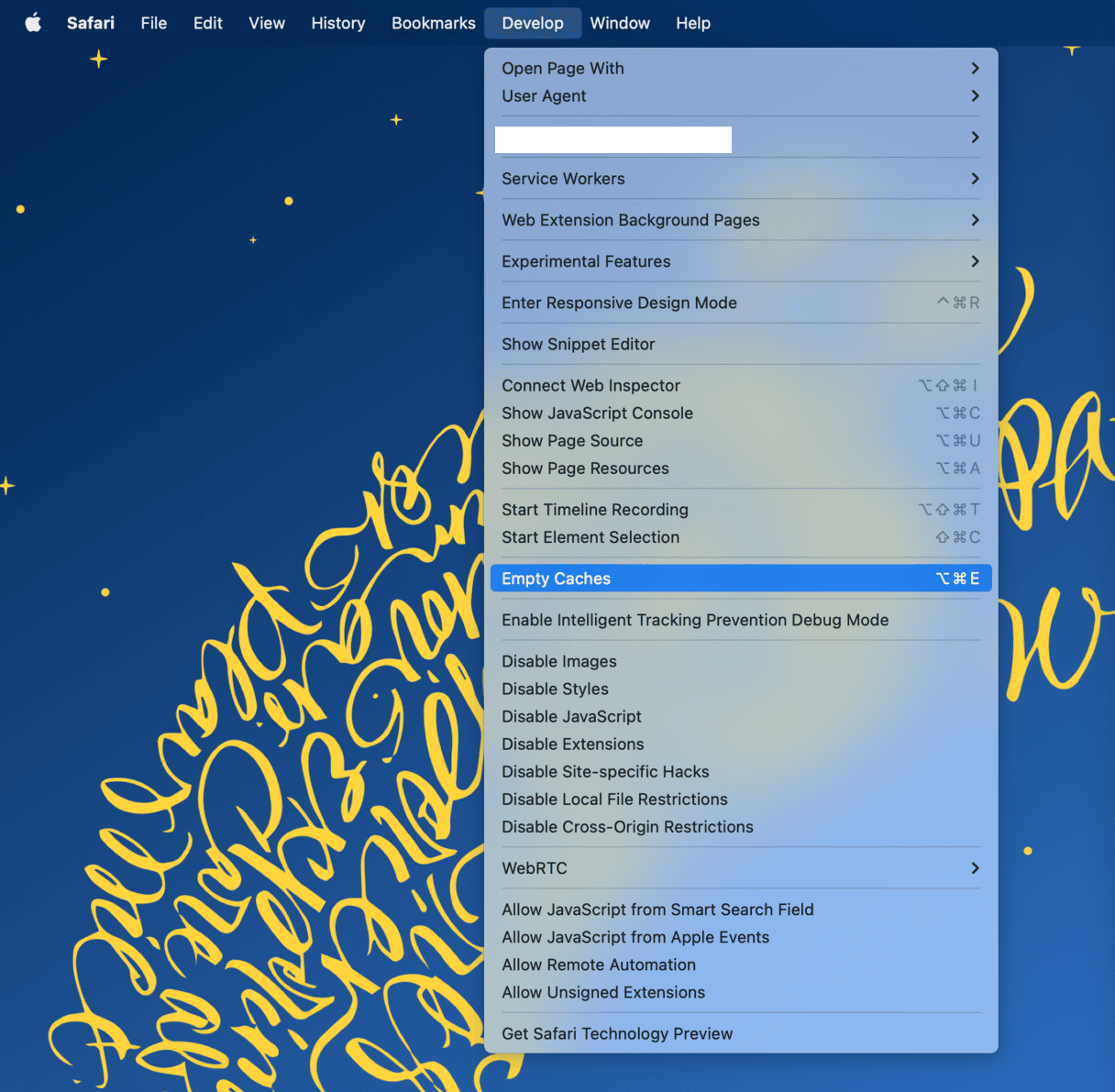
Wie man den Cache in Chrom leeren
In Chrom ist der Prozess etwas anders:
- Öffnen Sie Chrome und gehen Sie zu Einstellungen (Alternativ geben Sie Chrome: // Einstellungen/in der Adressleiste ein).
- Navigieren Sie zu Privatsphäre und Sicherheit und wählen Sie klare Browserdaten.
- Legen Sie den Zeitbereich fest und stellen Sie sicher, dass zwischengespeicherte Bilder und Dateien ausgewählt werden.
- Klicken Sie auf Daten klicken.
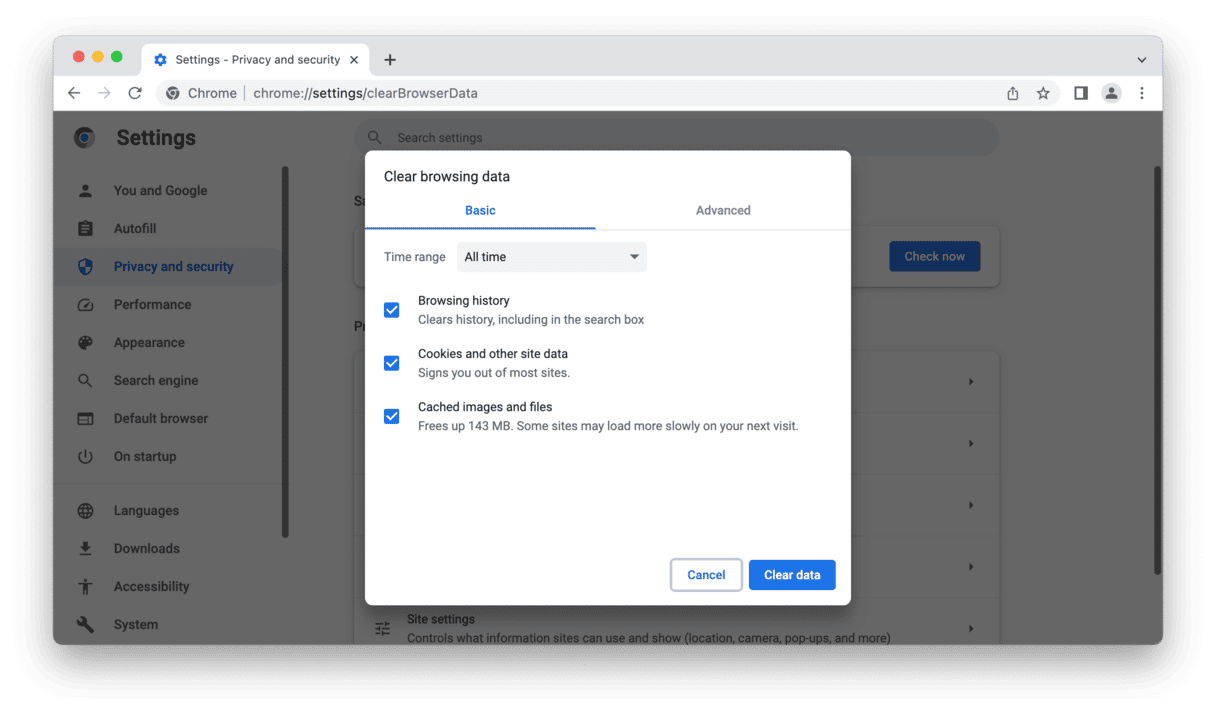
Starten Sie Ihren Mac neu
Eine andere Möglichkeit, temporäre Dateien, Cookies und den Cache sicher zu löschen, besteht darin, Ihren Mac neu zu starten. Wenn Sie es tagelang oder wochenlang im Schlafmodus laufen lassen, gibt es viele automatische Wartungssysteme, die erst dann funktionieren können, wenn Sie Ihren Mac neu starten oder herunterfahren und ihn dann erneut starten. Der Neustart Ihres Macs macht es also einen großen Gefallen und sollte ihm helfen, glatter zu werden.
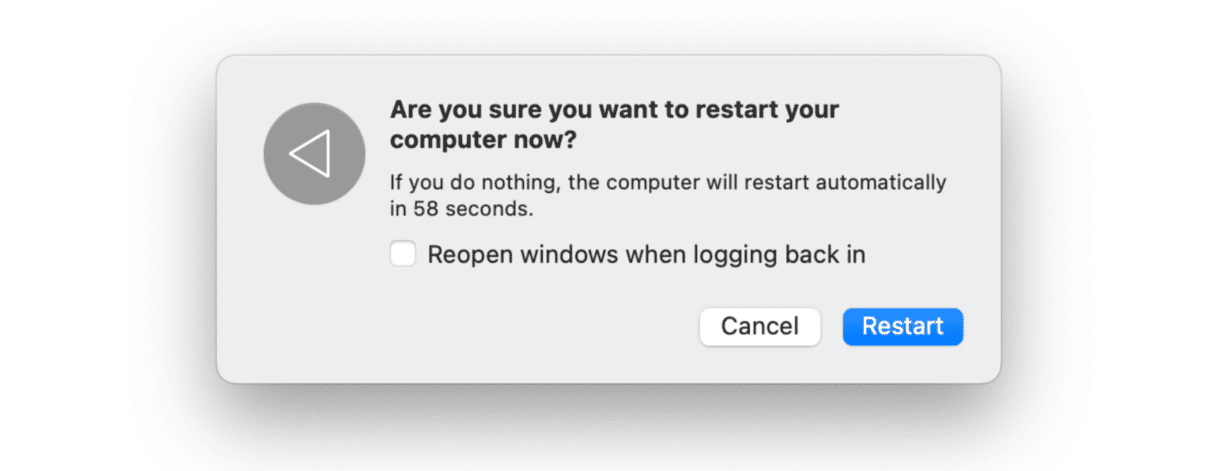

Die veralteten Systemdateien können die Leistung eines MAC zurückhalten, selbst die leistungsstärksten Modelle. Und deshalb gibt es die Mac -Reinigungssoftware. Entweder Sie wählen ein Handbuch oder eine automatische Reinigung, Ihr Mac dankt Ihnen dafür. Ich hoffe, Sie haben heute etwas Hilfreiches gelernt. Kommen Sie zurück, um mehr Apple/Mac -Tipps zu erhalten.
